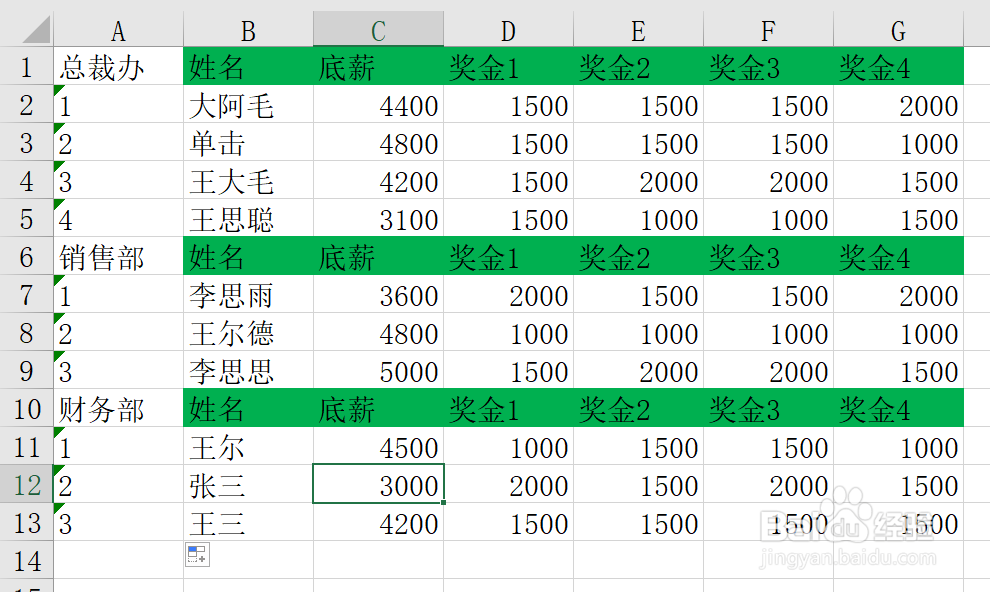1、首先我们打开Excel软件,打开我们准备好的工作薄,如下图所示。
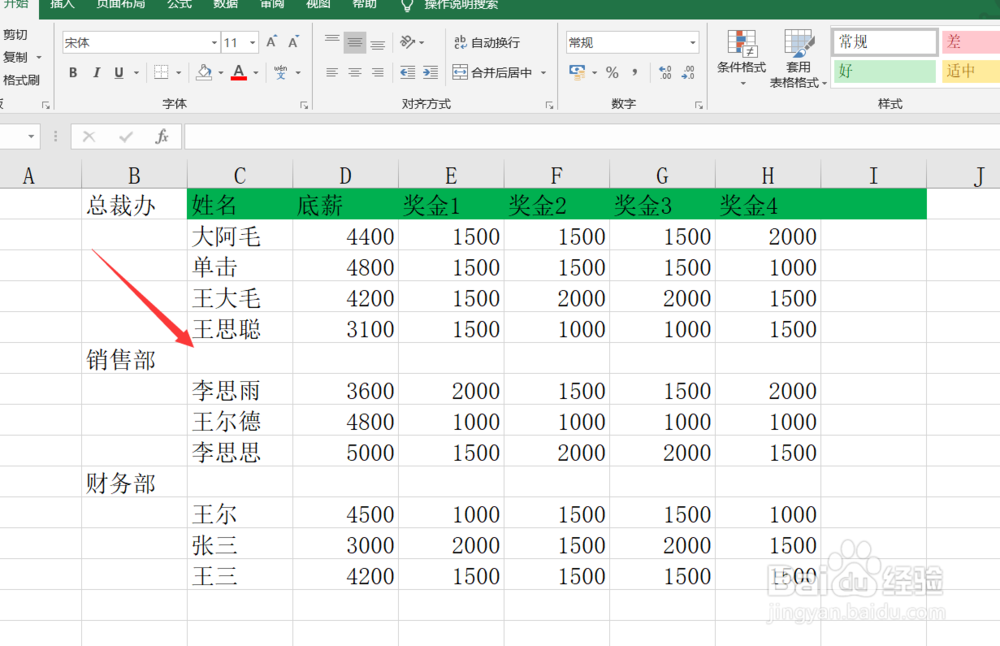
2、接着我们观察整个表格,我们希望是在的总裁办,销售部和财务部三列的下面分别填充序列号。
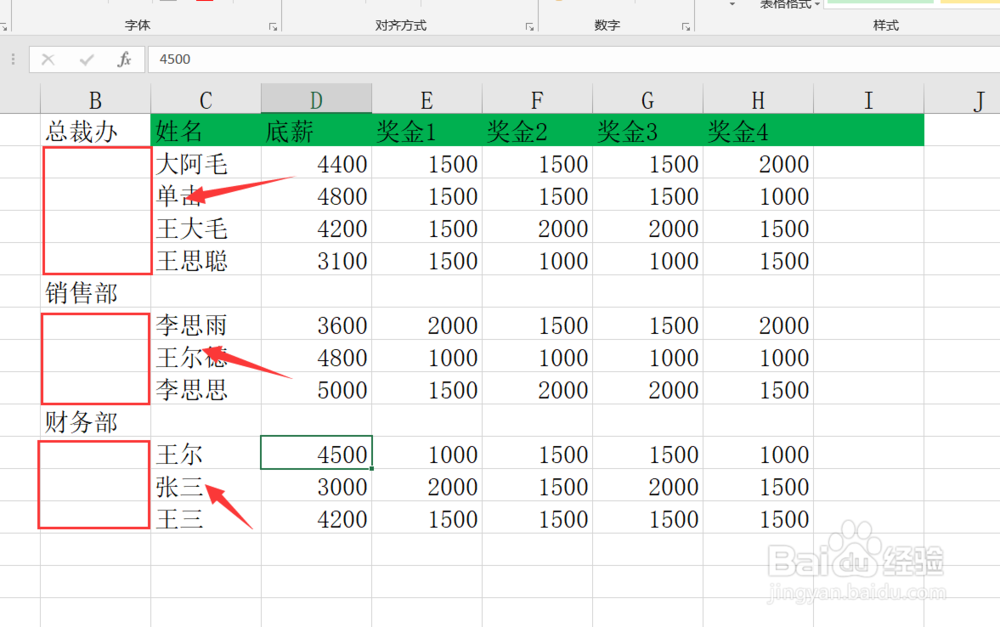
3、接着我们选中所有的数据区域,并保证没有空格,如下图所示。
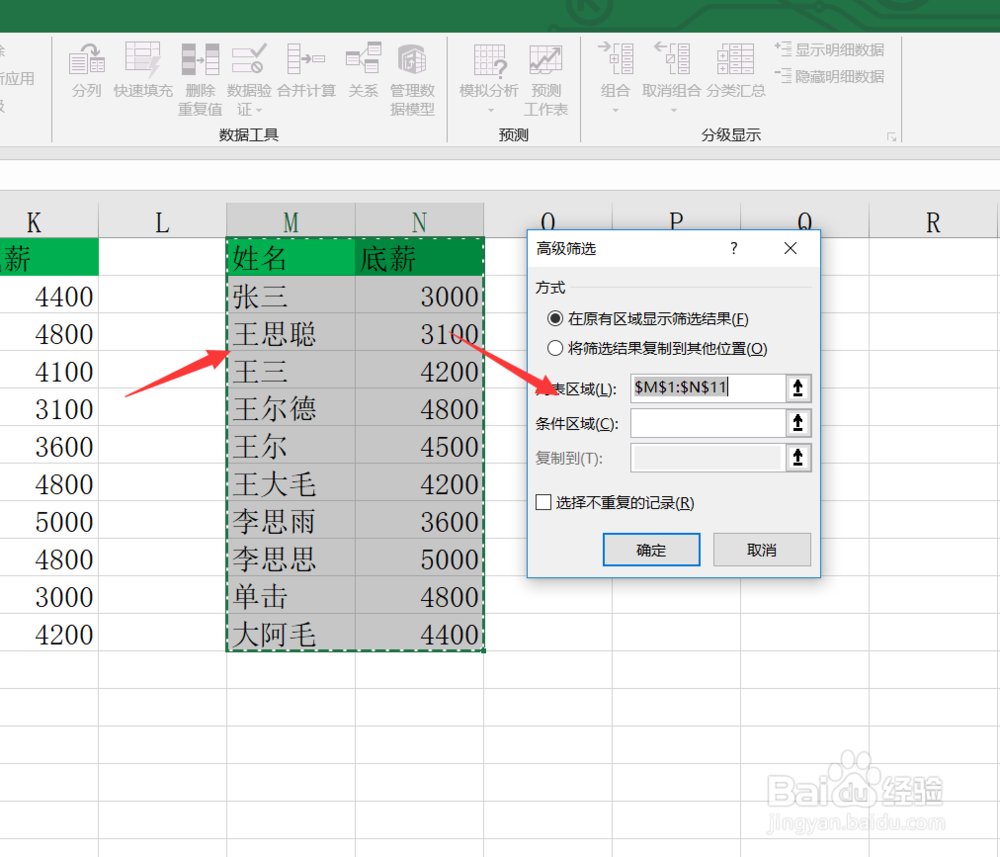
4、然后我们按一下CTRL键加g键定位条件,设置定位条件为空值,然后点击确定。
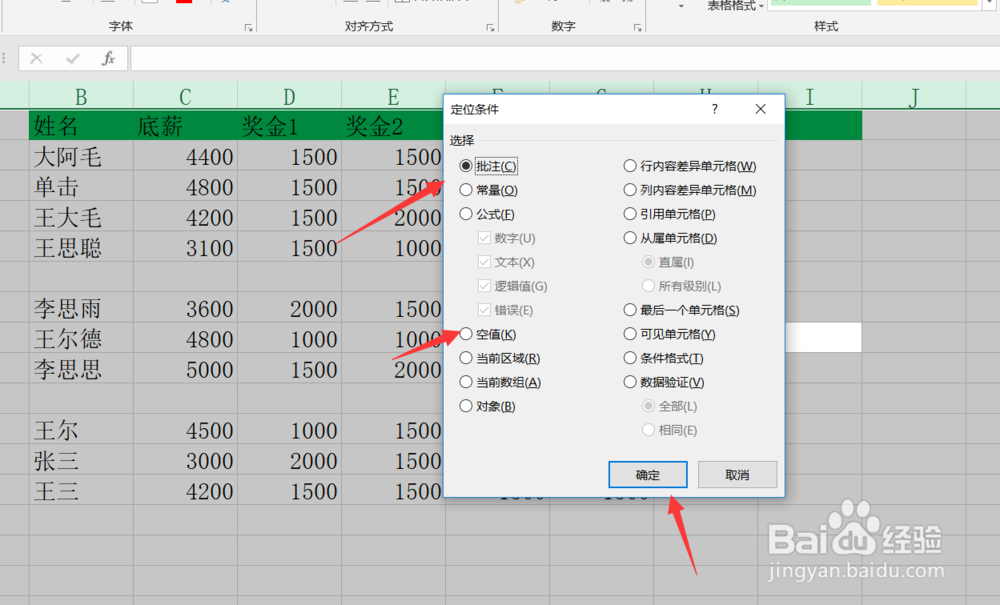
5、接着我们可以看到图中没有添加序列号的空值的表格,已经被定位出来了。
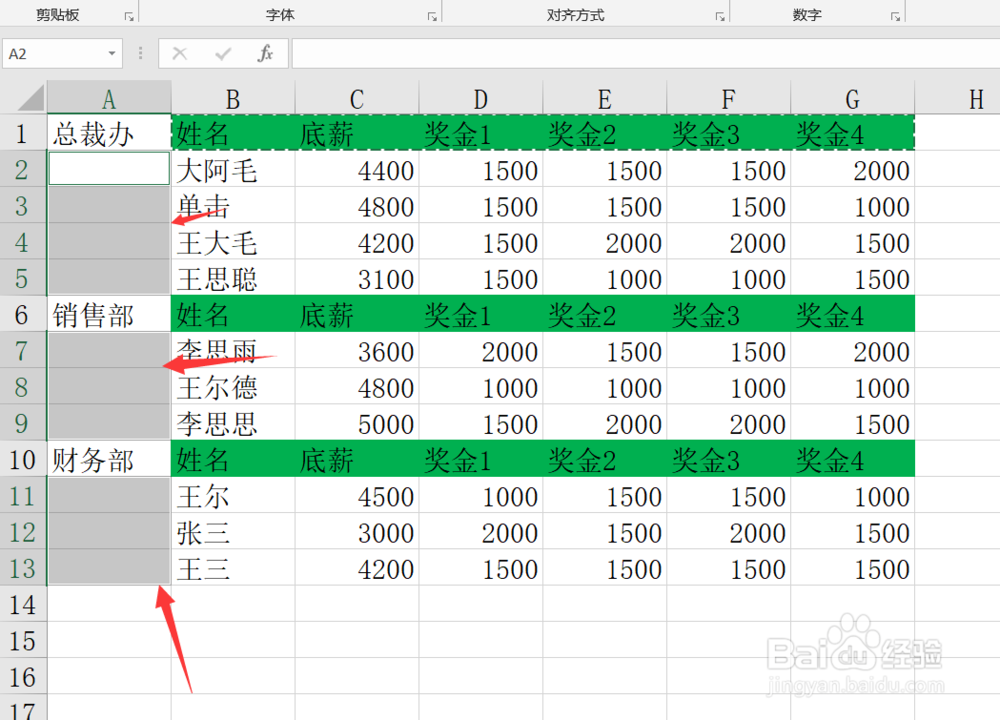
6、然后我们点击第1行,输入等于n(a1)+1,如下图所示。
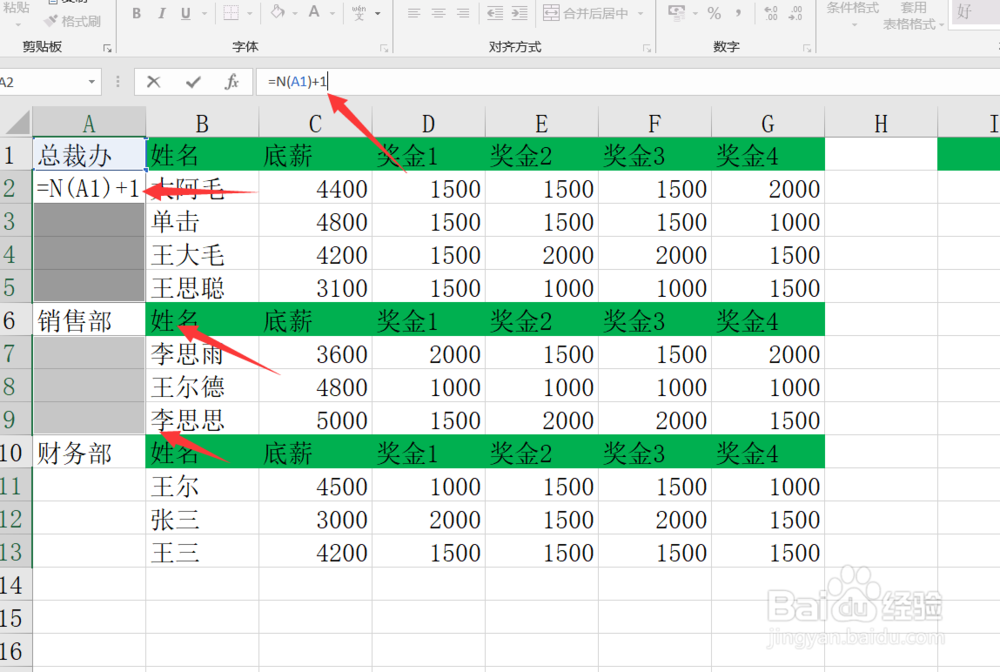
7、最后我们按下CTRL键加enter键,可以看到系统就自动填充了跨行的表格序列号。
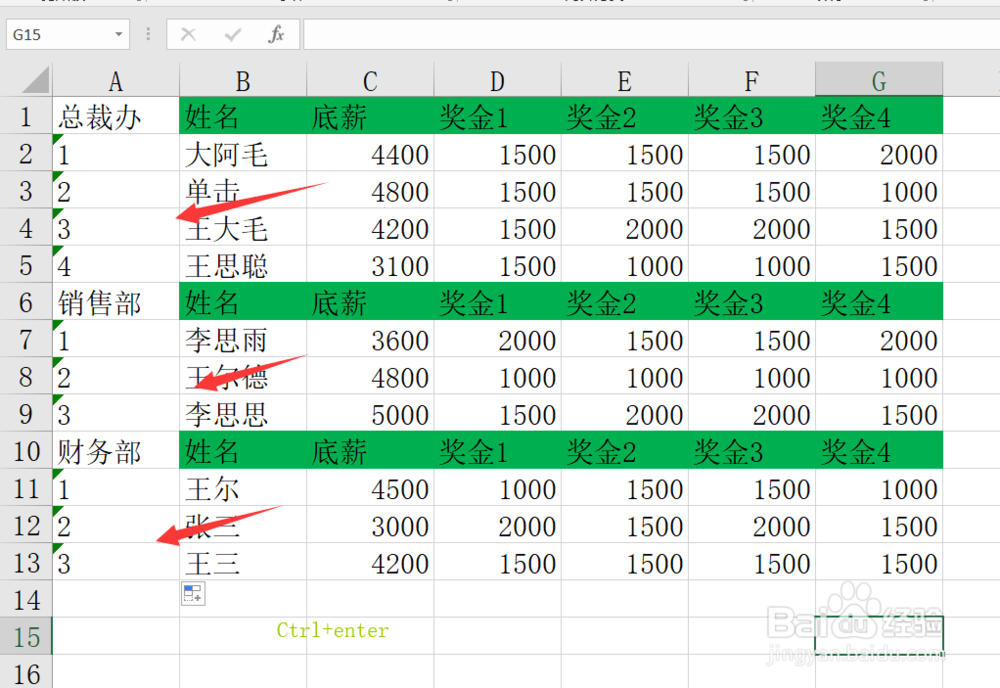
8、好了,今天的Excel如何跨行填充表格序列号教程就为大家介绍到这里,希望对大家有所帮助。